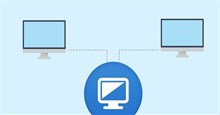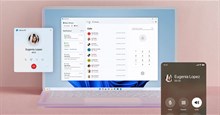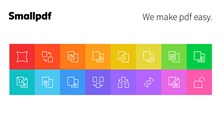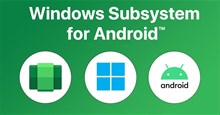Hướng dẫn điều khiển máy tính từ xa bằng UltraViewer
UltraViewer là phần mềm điều khiển máy tính từ xa không thể thiếu cho công việc của nhiều người. Với số lượng lớn người dùng, UltraViewer trở thành TOP phần mềm điều khiển máy tính từ xa toàn diện nhất.
Phần mềm này được lập trình và hoạt động ở chế độ mã hóa an toàn tuyệt đối, giúp việc chia sẻ dữ liệu trở nên dễ dàng và nhanh chóng. Ngoài ra, nó giúp kết nối đồng thời từ màn hình từ xa và không giới hạn số lượng máy tính được kết nối.
Trong bài viết này, hãy cùng tìm hiểu hướng dẫn sử dụng UltraViewer, giúp người dùng nhanh chóng triển khai khởi chạy và kích hoạt mọi thiết bị từ xa một cách dễ dàng.
Hướng dẫn điều khiển máy tính từ xa bằng UltraViewer
Bật máy tính từ xa bằng UltraViewer
Để sử dụng tính năng này của UltraViewer một cách hiệu quả, hãy lưu ý các cài đặt sau trên máy tính:
Bước 1: Nhấn vào nút Tải về dưới đây để tải xuống và cài đặt UltraViewer. Sau đó mở phần mềm để thực hiện tùy chỉnh.
Bước 2: Tích vào tùy chọn Run UltraViewer with Windows và Allow turn on computer remotely để có thể truy cập và điều khiển từ xa bất cứ khi nào mình muốn.
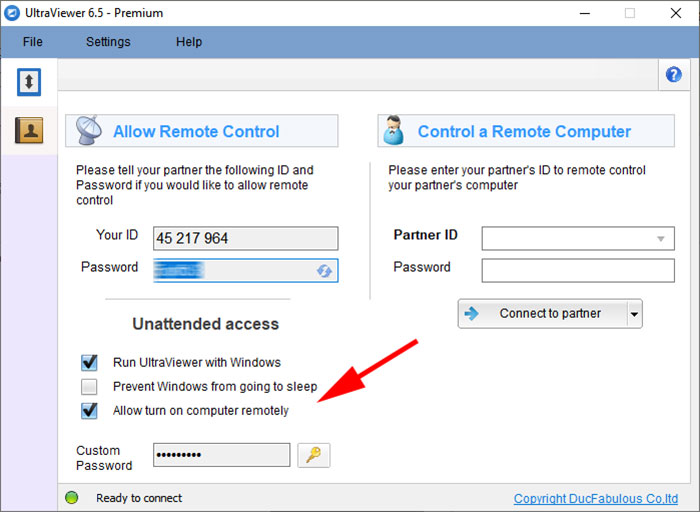
Bước 3: Người dùng cần thiết lập bộ hẹn giờ trong menu Wake up Configure để bật máy tính từ xa theo ý muốn.
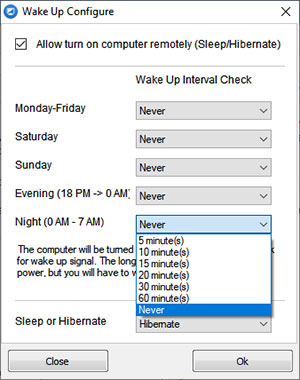
Bước 4: Tạo mật khẩu của riêng mình.
UltraViewer của mỗi thiết bị có địa chỉ ID và Password. Địa chỉ ID chỉ được cung cấp một lần và mật khẩu sẽ tự động thay đổi mỗi khi truy cập phần mềm. Vì thế, mọi người cũng có thể tạo mật khẩu riêng, không thay đổi để điều khiển UltraViewer nhanh chóng.
Vào phần Custom Password và nhấn vào biểu tượng chìa khóa, sau đó đặt tên thiết bị và mật khẩu. Sau đó, nhấn OK để lưu thay đổi. Như vậy, mỗi khi điều khiển máy tính khác bằng UltraViewer, người dùng chỉ cần nhập địa chỉ ID và mật khẩu đã tạo.
UltraViewer có thêm tính năng cho phép người dùng trò chuyện nhanh với đối tác khi đang điều khiển thiết bị của mình. Để sử dụng hộp trò chuyện nhanh, hãy nhấn F1. Nếu không cần sử dụng cửa sổ chat nữa, nhấn lại phím F1 để tắt.
Điều chỉnh kích thước màn hình
Sau khi kết nối và truy cập máy tính từ xa, mọi người có thể tùy ý điều chỉnh kích thước màn hình trên thanh công cụ tùy chỉnh của UltraViewer. Đầu tiên, nhấn vào Options > Screen Size > chọn chế độ hiển thị mong muốn, bao gồm Full Screen (toàn màn hình), Best Scales (thu nhỏ nhất) và Stretchable (có thể tùy chỉnh).
Các cài đặt khác với màn hình
UltraViewer cung cấp một số tính năng khác với màn hình, bao gồm:
- Chụp một phần màn hình.
- Chụp toàn màn hình.
- Quay video.
- Mở thư mục chứa tệp.
Thiết lập chất lượng hình ảnh
Nhấn vào Options > Quality và người dùng có thể chọn chế độ phù hợp với nhu cầu của mình.
Các cài đặt UltraViewer khác
Thông thường UltraViewer sẽ tắt tính năng Show Remote Wallpaper và Show Remote Cursor để điều khiển máy tính từ xa được mượt mà. Nhưng nếu muốn sử dụng các tính năng này, mọi người có thể bật nó trong phần Options.
Thủ thuật Văn phòng
-

Cách sửa lỗi UltraViewer không lấy được ID
-

Cách tắt chia sẻ clipboard trong UltraViewer
-

Hướng dẫn cài đặt và thiết lập AnyDesk
-

Hướng dẫn cài đặt phần mềm UltraViewer
-

Hướng dẫn dùng Phone Link để truy cập điện thoại từ PC
-

TOP phần mềm điều khiển máy tính từ xa tốt không kém Ultraview
-

Hướng dẫn khôi phục dữ liệu đã xóa trên Google Docs
-

Cách khắc phục một số lỗi NAME trong Excel
-

Hướng dẫn cách điền file PDF trên iPhone bằng PDFgear
-

Hướng dẫn chỉnh sửa tệp PDF bằng Smallpdf
-

Cách sửa lỗi không gõ được bàn phím máy tính
-

Cách cài đặt Windows Subsystem for Android trên PC